发布时间:2021-08-09 14: 31: 30
UItraEdit所具备的一些基础命令,快捷性极高,可以帮助用户高效得执行相关操作,小编在此为大家介绍下常用的行命令使用教程。
一、插入新行
插入新行命令,可以帮助用户在光标所在的当前位置的下面,插入一个新行。调用此命令时,光标可以在活动区域行内的任意位置。通常情况下,UItraEdit对此的快捷调用方式是“Ctrl+Enter”,只需要在目标行,左键单击放置光标,按下快捷键后就可以在下面成功插入新行了。
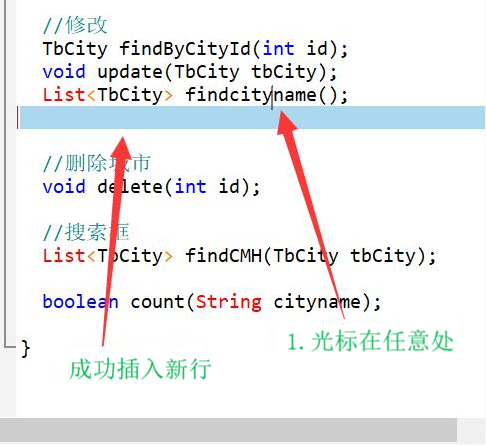
二、行高亮
行高亮可以帮助用户快速定位正在编写文本的位置,即精准定位光标所在范围。行高亮一共分为两种:活动行高亮、活动列高亮。点击工具栏中的“视图”,在其下拉列表中就可以找到这两个选项。
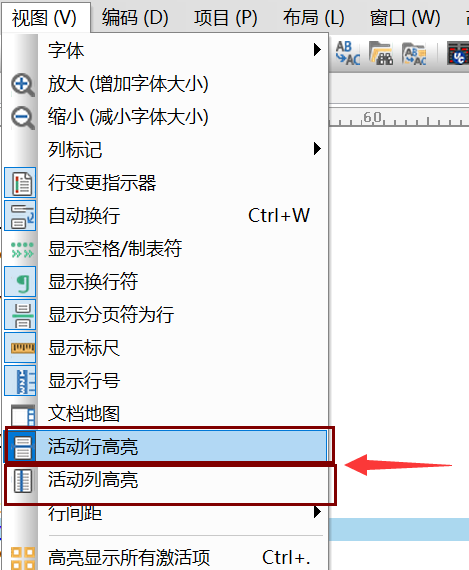
活动行高亮是UItraEdit默认的高亮效果,用户正在使用那一行,哪一行就会被高亮显示。而活动列高亮,则是光标所在列被高亮显示。两个高亮选项可以同时勾选,二者互不影响,就算取消所有选项也不会影响操作的。
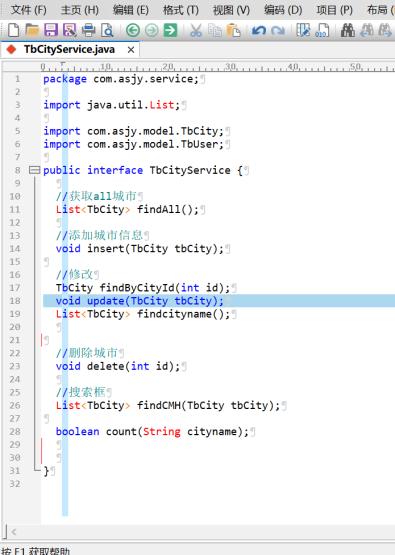
换行符是位于空白行首处的符号,意味着在此处进行了换行操作。通常在进行“Enter”键或者“Ctrl+Enter”后,换行符便会显示于空白行中。点击工具栏中的“视图”,找到“显示换行符”就可以决定换行符的显示状态了。换行符的显示状态不影响编辑文本的操作。
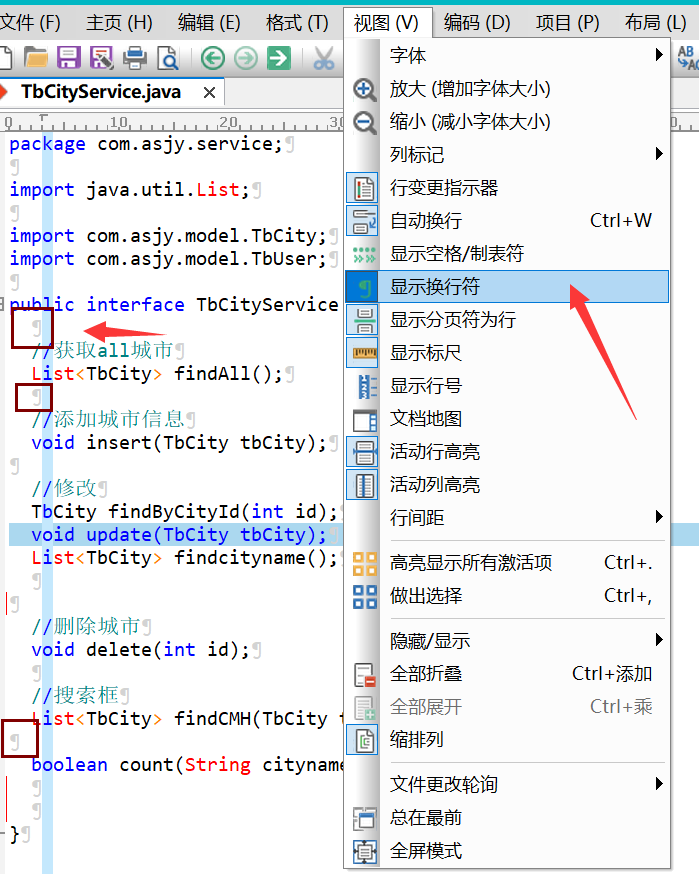
行间距是用来调整文本行间的距离,UItraEdit最新版本中的行间距设置只有三种模式:单倍间距、1.5倍间距以及双倍间距。点击工具栏中的“视图”选项,就可以找到“行间距”的设置了。
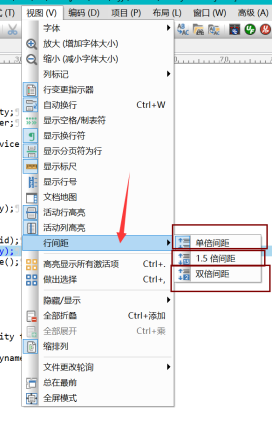
UItraEdit可以通过输入行数以及列数,以坐标的形式,直接搜索到目标。调用“转到行”命令的方式有两种:一种是利用快捷键“Ctrl+G”,另一种则是通过工具栏中的“搜索”,选中“转到行/页”。
在弹出来名为“转到”的对话框中,以“行数/列数”的形式输入坐标,然后点击“转到”的按钮,就可以跳至目标处了。
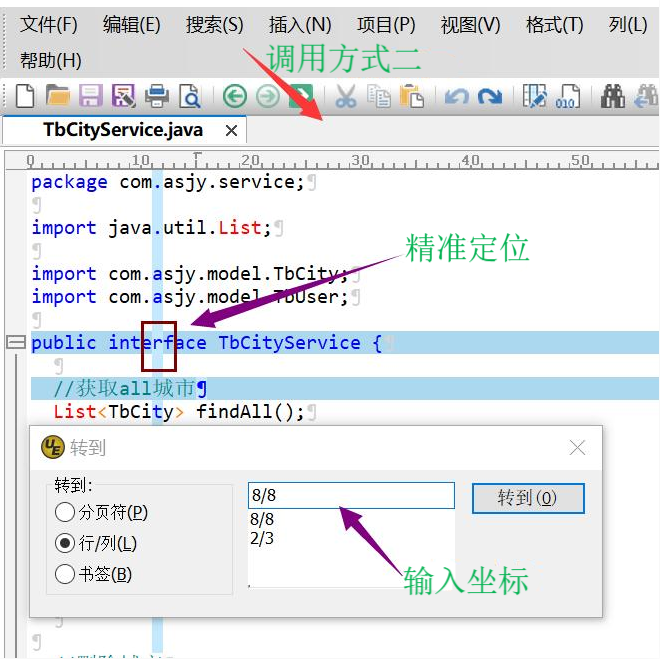
UItraEdit除了行命令,还有很多基础的命令利于便捷操作,想要了解更多相关教程的朋友,可以前往UItraEdit中文网站进行查阅哦!
作者:羡鱼
展开阅读全文
︾
读者也喜欢这些内容:

UltraEdit怎么替换一样的开头,UE编辑器批量替换则么做
UltraEdit作为一款多功能的文本编辑器,在程序开发和数据处理方面具有不小的影响力。但除了基础的编辑功能,它还有一个经常被忽视但极其强大的功能,那就是批量替换。这个功能在处理大规模文本数据,尤其是需要替换相同开头或者特定格式的文本时,具有不可或缺的价值。...
阅读全文 >
用UltraEdit编辑竖行文字 UE如何实现竖化操作
随着信息时代的发展,文字排版已经不再局限于水平方向,竖行文字成为一种独特的排版方式。在编程、排版、设计等领域,实现竖化操作有时是必需的。而UE编辑器(UltraEdit)作为一款强大的编辑工具,也提供了实现竖化操作的功能。本文将详细介绍如何在UE编辑器中用UltraEdit编辑竖行文字,并深入探讨UE如何实现竖化操作,为您展示全面的指南。...
阅读全文 >
ultraedit相比notepad++如何 ultraedit和notepad2推荐用哪个
文本编辑器在程序员和开发者的工作中占据了举足轻重的地位。选择合适的编辑器不仅能提高工作效率,还能提升编码体验。在众多的文本编辑器中,ultraedit、notepad++和notepad2是极受欢迎的几款。那么,ultraedit相比notepad++的优势是什么?在ultraedit和notepad2之间应该如何选择?ultraedit又有哪些不可或缺的功能特色呢?接下来,让我们深入探讨这些问题。...
阅读全文 >
UltraEdit对应环境如何选择 UltraEdit配置Python程序运行环境
编程工具的选择和配置对于开发者来说至关重要。UltraEdit作为业界领先的文本编辑器之一,如何选择适合的工作环境和如何为Python程序配置运行环境是许多人的关注焦点。通过正确地选择和配置UltraEdit环境,开发人员可以充分利用UltraEdit强大的功能,从而提高编码效率和项目质量。本文将深入探讨UltraEdit对应环境如何选择以及UltraEdit配置Python程序运行环境的具体步骤和好处。...
阅读全文 >